本文主要介绍一些opencv关于直方图的一些知识运用,直方图是非常常用的图像处理方法,有时候在很多图像预处理中能起到特别好的效果,大家可以一起来学习探讨~
目录
- 直方图
- 计算直方图
- 直方图均衡化
- CLAHE 自适应均衡化
- 2D直方图
- 直方图反射投影
直方图
✏️ 问:什么是直方图?
️ 答:直方图是可以对整幅图的灰度分布进行整体了解的图示,通过直方图我们可以对图像的对比度、亮度和灰度分布等有一个直观了解。
计算直方图
- 使用opencv的函数cv2.calcHist(images, channels, mask, histSize, ranges):
- 参数1:要计算的原图,以方括号的传入,如:[img]。
- 参数2:类似前面提到的dims,灰度图写[0]就行,彩色图B/G/R分别传入[0]/[1]/[2]。
- 参数3:要计算的区域ROI,计算整幅图的话,写None。
- 参数4:也叫bins,子区段数目,如果我们统计0-255每个像素值,bins=256;如果划分区间,比如0-15, 16-31…240-255这样16个区间,bins=16。
- 参数5:range,要计算的像素值范围,一般为[0,256)。
hist = cv2.calcHist([img], [0], None, [256], [0, 256]) # 性能:0.025288 s- 使用numpy的函数 np.bincount():
- 用Numpy的函数计算,其中ravel()函数将二维矩阵展平变成一维数组.
hist = np.bincount(img.ravel(), minlength=256) # 性能:0.003163 s- 绘制直方图使用Matplotlib自带的绘制工具plt.hist()绘制。
plt.hist(img.ravel(), 256, [0, 256])✔️ 当然,也可以用前面计算出来的结果绘制:
plt.plot(hist)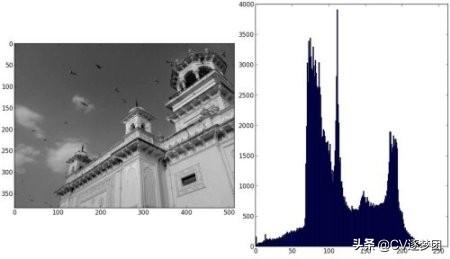
✔️ 当然,也可以绘制出r,g,b不同通道的直方图
import numpy as npimport cv2 as cvfrom matplotlib import pyplot as pltimg = cv.imread('../data/home.jpg')color = ('b','g','r')for i,col in enumerate(color): histr = cv.calcHist([img],[i],None,[256],[0,256]) plt.plot(histr,color = col) plt.xlim([0,256])plt.show()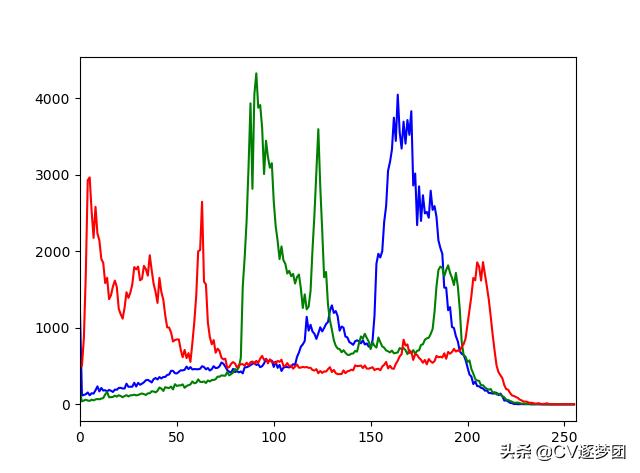
r,g,b通道的直方图
✔️ 当然,也可以绘制出ROI的直方图
import numpy as npimport cv2 as cvfrom matplotlib import pyplot as pltimg = cv.imread('../data/home.jpg',0)mask = np.zeros(img.shape[:2], np.uint8)mask[100:300, 100:400] = 255mask_img = cv.bitwise_and(img, img , mask = mask)hist_full = cv.calcHist([img],[0],None,[256],[0,256])hist_mask = cv.calcHist([img],[0],mask,[256],[0,256])cv.imshow('fd', mask_img)cv.waitKey(0)plt.subplot(221), plt.imshow(img, 'gray')plt.subplot(222), plt.imshow(mask,'gray')plt.subplot(223), plt.imshow(mask_img, 'gray')plt.subplot(224), plt.plot(hist_full), plt.plot(hist_mask)plt.xlim([0,256])plt.show()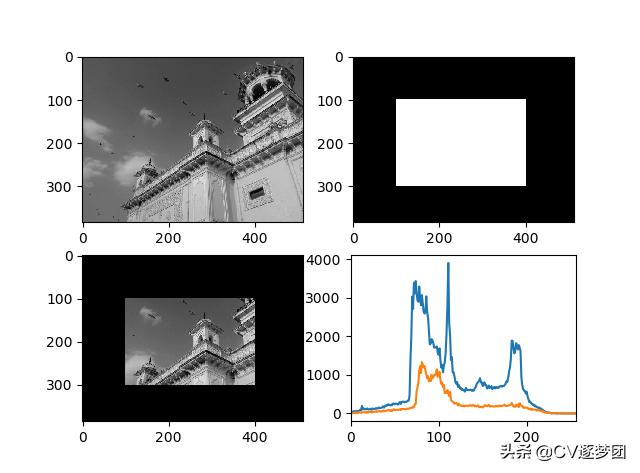
ROI的直方图
直方图均衡化
⛳️ 一副效果好的图像通常在直方图上的分布比较均匀,直方图均衡化就是用来改善图像的全局亮度和对比度。
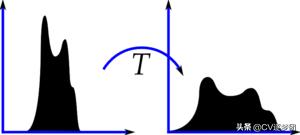
直方图均衡化
OpenCV中用cv2.equalizeHist() 实现均衡化:
1️⃣ 灰度图均衡,直接使用cv2.equalizeHist(gray)
2️⃣ 彩色图均衡,分别在不同的通道均衡后合并
import cv2import numpy as npimg = cv2.imread("girl.jpg", 1)gray = cv2.cvtColor(img,cv2.COLOR_BGR2GRAY)# 灰度图均衡化equ = cv2.equalizeHist(gray)# 水平拼接原图和均衡图result1 = np.hstack((gray, equ))# 彩色图像均衡化,需要分解通道 对每一个通道均衡化(b, g, r) = cv2.split(img)bH = cv2.equalizeHist(b)gH = cv2.equalizeHist(g)rH = cv2.equalizeHist(r)# 合并每一个通道equ2 = cv2.merge((bH, gH, rH))# 水平拼接原图和均衡图result2 = np.hstack((img,equ2))
灰度均衡化

彩色均衡化
CLAHE 自适应均衡化
- 直方图均衡化是应用于整幅图片的,会导致一些图片部位太亮,导致大部分细节丢失,因此引入自适应均衡来解决这个问题。
- 它在每一个小区域内(默认8×8)进行直方图均衡化。当然,如果有噪点的话,噪点会被放大,需要对小区域内的对比度进行了限制。
- 彩色图同样需要split为r,g,b后均衡,然后merge。
# 自适应均衡化,参数可选clahe = cv2.createCLAHE(clipLimit=2.0, tileGridSize=(8, 8))cl1 = clahe.apply(img)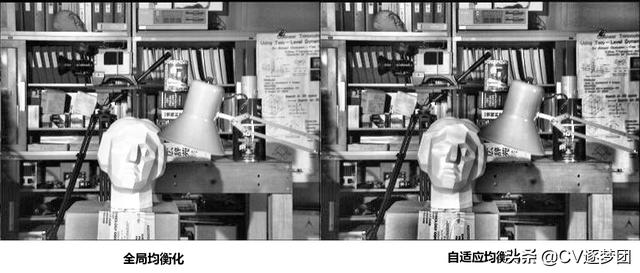
2D直方图
⛳️ 2D直方图通常需要考虑每个颜色(Hue)和饱和度(Saturation)。
✔️ 同样适用cv2.calcHist()函数计算直方图
✔️ 参数修改:
- channels=[0,1] 因为我们需要同时处理 H 和 S 两个通道。
- bins=[180,256] H通道为180,S通道为256。
- range=[0,180,0,256] H 的取值范围在0到180, S的取值范围在0到256。
import numpy as npimport cv2 as cvfrom matplotlib import pyplot as pltimg = cv.imread('home.jpg')hsv = cv.cvtColor(img,cv.COLOR_BGR2HSV)hist = cv.calcHist( [hsv], [0, 1], None, [180, 256], [0, 180, 0, 256] )plt.imshow(hist,interpolation = 'nearest')plt.show()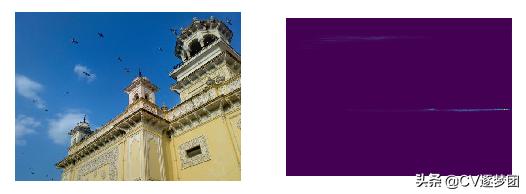
2D直方图
直方图反射投影
- 反向投影可以用来做图像分割,寻找感兴趣区间。它会输出与输入图像大小相同的图像,每一个像素值代表了输入图像上对应点属于目标对象的概率,简言之,输出图像中像素值越高的点越可能代表想要查找的目标。
- 直方图投影经常与camshift(追踪算法)算法一起使用。
- 过程:首先要为包含我们感兴趣区域的图像建立直方图。被查找的对象最好是占据整个图像(图像里全是对象),最好使用颜色直方图,物体的颜色信息比灰度图像更容易被分割和识别。再将颜色直方图投影到输入图像查找目标,也就是找到输入图像中每一个像素点的像素值在直方图中对应的概率,这样就得到一个概率图像,最后设置适当的阈值对概率图像进行二值化。
⛳️ Opencv函数 cv2.calcBackProject()直接实现反向投影,参数与cv2.calcHist() 基本一致。其中一个参数是要查找的目标的直方图。在使用目标直方图反向投影前应该进行归一化处理。返回结果是一个概率图像,然后进行圆盘形状卷积操作,再二值化。
import cv2import numpy as np# 想要寻找的roi图片roi = cv2.imread('roi.png')hsv = cv2.cvtColor(roi, cv2.COLOR_BGR2HSV)# 目标搜索图片target = cv2.imread('football.png')hsvt = cv2.cvtColor(target, cv2.COLOR_BGR2HSV)# 计算roi直方图roihist = cv2.calcHist([hsvt], [0, 1], None, [180, 256], [0, 180, 0, 256])# 归一化,参数为原图像和输出图像,归一化后值全部在0到255范围# cv2.NORM_MINMAX 对数组的所有值进行转化,使它们线性映射到最小值和最大值之 间cv2.normalize(roihist, roihist, 0, 255, cv2.NORM_MINMAX)dst = cv2.calcBackProject([hsvt], [0,1],roihist, [0, 180, 0, 256], 1)# 此处卷积可以把分散的点连在一起disc = cv2.getStructuringElement(cv2.MORPH_ELLIPSE, (5, 5))dst = cv2.filter2D(dst, -1, disc)ret, thresh = cv2.threshold(dst, 50, 255, 0)#使用merge变成通道图像thresh = cv2.merge((thresh,thresh,thresh))# 按位操作res = cv2.bitwise_and(target, thresh)res = np.hstack((target, thresh, res))cv2.imwrite('res.jpg', res)# 显示图像cv2.imshow('1', res)cv2.waitKey(0)cv2.destroyAllWindows()
roi图片
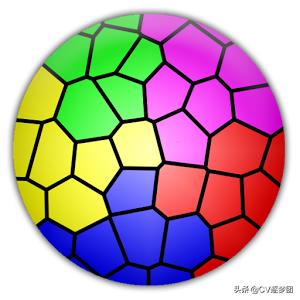
目标图
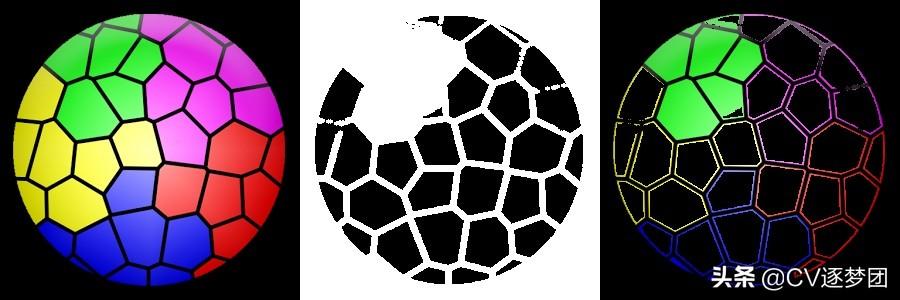
查询结果
未完待续~
------------------------------------可爱の分割线------------------------------------
更多Opencv教程将后续发布,欢迎关注哟~❤️❤️❤️



















